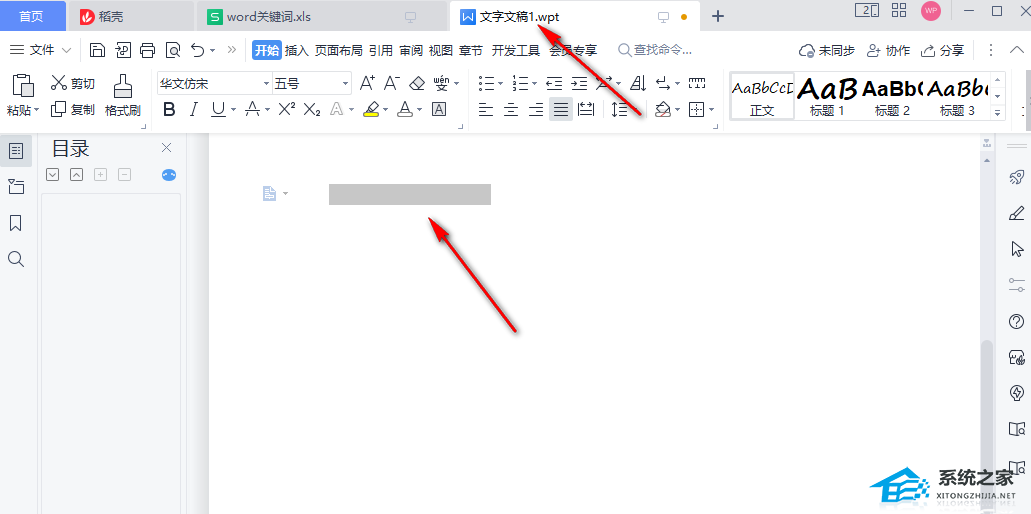WPS演示怎么给内容添加动画效果操作方法教学, WPS演示了如何给内容添加动画效果。在制作PPT的时候,我们可以给导入的素材添加一个动画效果,这样在呈现文档的时候,素材播放过程中就会出现这些动画效果。如何添加动画效果,
来看看详细的教学分享吧。
:  1.首先,我们做演示的时候,打开需要动画的页面,点击(左)需要动画的图形或文字,然后在右栏找到效果,如图1(黄色边框部分)。
1.首先,我们做演示的时候,打开需要动画的页面,点击(左)需要动画的图形或文字,然后在右栏找到效果,如图1(黄色边框部分)。
2.点击效果打开一个界面,如图2所示。
:  3.此时,我们移动鼠标在自定义动画中添加效果。如图所示。
3.此时,我们移动鼠标在自定义动画中添加效果。如图所示。
:  4.接下来可以根据自己的需求选择相应的动画效果。如果我们对显示的效果不满意,我们可以将鼠标移动到其他效果。如图4所示。
4.接下来可以根据自己的需求选择相应的动画效果。如果我们对显示的效果不满意,我们可以将鼠标移动到其他效果。如图4所示。
 5,点击,会出现一个更大的框,里面包含了所有可以选择的动画效果。分为:基础型、含蓄型、温和型、华丽型。我们可以在这里选择相应的效果,然后点击确定。如图5所示。
5,点击,会出现一个更大的框,里面包含了所有可以选择的动画效果。分为:基础型、含蓄型、温和型、华丽型。我们可以在这里选择相应的效果,然后点击确定。如图5所示。
:  6.动画效果完成。当然,我们也可以选择它的退出效果,按照类似的程序来设置。只有在前面选择,才能选择退出而不是进入的效果。步骤基本相同。
6.动画效果完成。当然,我们也可以选择它的退出效果,按照类似的程序来设置。只有在前面选择,才能选择退出而不是进入的效果。步骤基本相同。
WPS演示怎么给内容添加动画效果操作方法教学,以上就是本文为您收集整理的WPS演示怎么给内容添加动画效果操作方法教学最新内容,希望能帮到您!更多相关内容欢迎关注。